คุณสามารถรับข้อมูลทั้งหมดที่คุณต้องการเกี่ยวกับระบบปฏิบัติการ Windows โดยใช้บริการและส่วนประกอบต่างๆ หากคุณต้องการดูวันที่ติดตั้ง Windows ให้ใช้วิธีใดวิธีหนึ่งที่มี
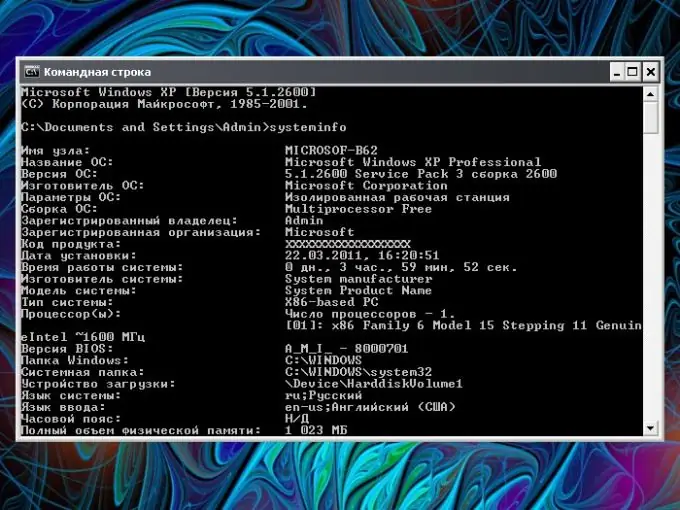
คำแนะนำ
ขั้นตอนที่ 1
คำสั่ง systeminfo จะแสดงข้อมูลทั้งหมดเกี่ยวกับระบบปฏิบัติการและการกำหนดค่าของคอมพิวเตอร์ ด้วยความช่วยเหลือ คุณสามารถค้นหาวันที่ที่ติดตั้ง Windows คลิกที่ปุ่ม "เริ่ม" ที่มุมล่างซ้ายของหน้าจอหรือปุ่ม Windows บนแป้นพิมพ์ของคุณ (พร้อมธง) เลือกคำสั่ง Run จากเมนู กล่องโต้ตอบใหม่จะเปิดขึ้น
ขั้นตอนที่ 2
ป้อนคำสั่ง systeminfo หรือ systeminfo.exe ในบรรทัดว่างโดยไม่มีอักขระพิเศษที่สามารถพิมพ์ได้ แล้วกดปุ่ม Enter หรือปุ่ม OK หน้าต่างใหม่จะปรากฏขึ้นซึ่งหลังจากประมวลผลข้อมูลแล้ว ข้อมูลที่จำเป็นจะปรากฏขึ้น ค้นหาบรรทัด "วันที่ติดตั้ง" ที่ด้านซ้ายของหน้าต่าง ทางด้านขวา คุณจะเห็นวัน เดือน ปี และเวลาของการติดตั้งระบบปฏิบัติการ
ขั้นตอนที่ 3
หากหน้าต่างเปิดขึ้น แต่ปิดโดยอัตโนมัติหลังจากประมวลผลข้อมูล และคุณไม่มีเวลาอ่านข้อมูลที่ต้องการ ให้คลิกปุ่ม "เริ่ม" และขยายโปรแกรมทั้งหมด เลือกโฟลเดอร์ "Accessories" และ "Command Prompt" หน้าต่างใหม่จะเปิดขึ้น
ขั้นตอนที่ 4
วางเคอร์เซอร์บนบรรทัดแรกและป้อนคำสั่งเดียวกัน (systeminfo) หรือคัดลอกและวางลงในบรรทัดโดยใช้ปุ่มเมาส์ขวาและคำสั่ง Paste กดปุ่ม Enter และรอให้ข้อมูลปรากฏบนหน้าจอ
ขั้นตอนที่ 5
มีอีกวิธีหนึ่งในการค้นหาว่าระบบปฏิบัติการได้รับการติดตั้งเมื่อใด เปิด My Computer จากเดสก์ท็อปหรือจากเมนู Start ค้นหาโฟลเดอร์ Windows บนดิสก์ระบบปฏิบัติการ เลื่อนเคอร์เซอร์ไปที่ไอคอนแล้วคลิกขวา
ขั้นตอนที่ 6
เลือกคุณสมบัติจากเมนูบริบท กล่องโต้ตอบใหม่จะเปิดขึ้น ทำให้แท็บ "ทั่วไป" ใช้งานได้และค้นหาบรรทัด "สร้างแล้ว" ตรงกลางหน้าต่าง ตรงข้ามจะเป็นวันที่และเวลาของการติดตั้งระบบปฏิบัติการ นอกจากนี้ ข้อมูลนี้จะสะท้อนให้เห็นในคุณสมบัติของเกือบทุกโฟลเดอร์ระบบ (เช่น system32)






